您好,登录后才能下订单哦!
密码登录
登录注册
点击 登录注册 即表示同意《亿速云用户服务条款》
这篇文章主要介绍了win10电脑的应用商店缓存怎么清理的相关知识,内容详细易懂,操作简单快捷,具有一定借鉴价值,相信大家阅读完这篇win10电脑的应用商店缓存怎么清理文章都会有所收获,下面我们一起来看看吧。
方法/步骤:
1.直接在win10系统搜索框中搜索“命令提示符”,随后以管理员身份运行。

2.在打开的界面中开始输入wsreset命令并回车执行。

3.光标会一直闪动,并没有卡住,电脑正在执行清理缓存命令。
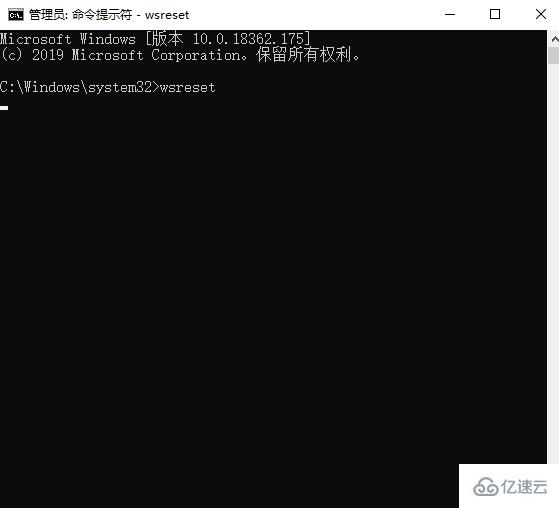
清理完成后电脑会自动打开应用商店,这时候清理结束。
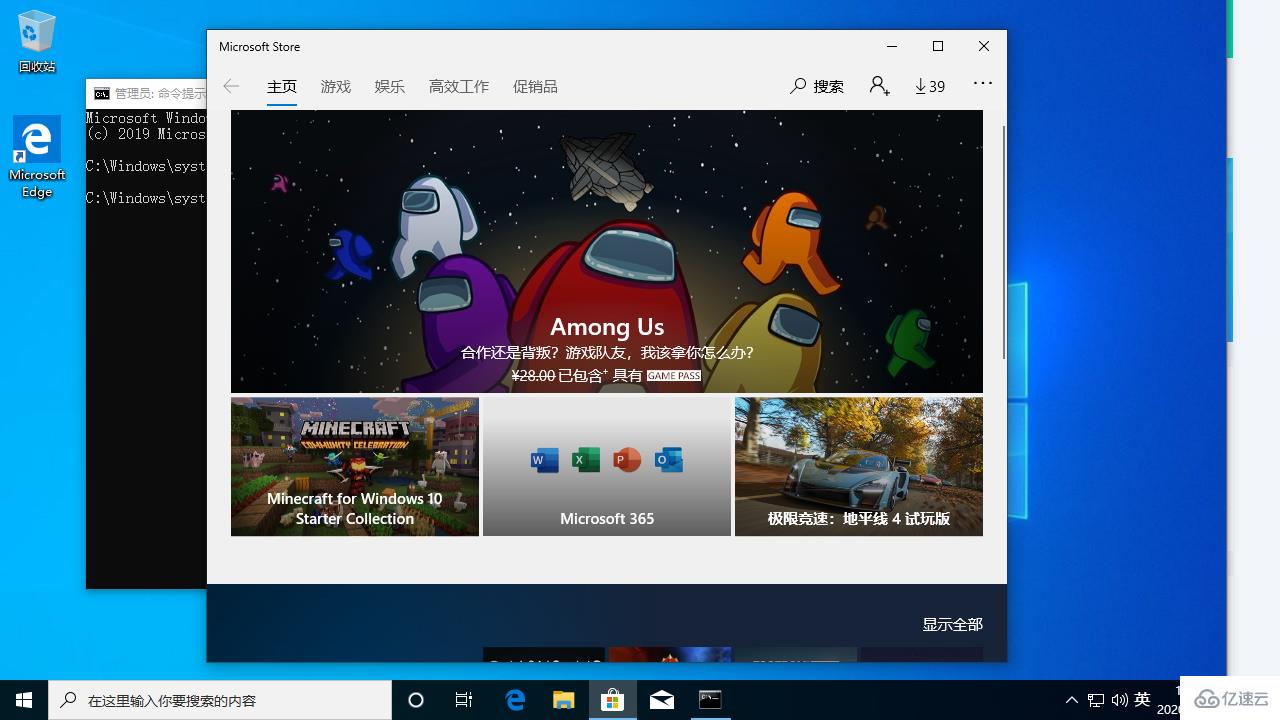
关于“win10电脑的应用商店缓存怎么清理”这篇文章的内容就介绍到这里,感谢各位的阅读!相信大家对“win10电脑的应用商店缓存怎么清理”知识都有一定的了解,大家如果还想学习更多知识,欢迎关注亿速云行业资讯频道。
免责声明:本站发布的内容(图片、视频和文字)以原创、转载和分享为主,文章观点不代表本网站立场,如果涉及侵权请联系站长邮箱:is@yisu.com进行举报,并提供相关证据,一经查实,将立刻删除涉嫌侵权内容。